win10系统屏幕保护程序不能修改的详细方案
更新日期:2019-08-13 作者:大番茄系统下载 来源:www.51luobo.cn
今天和大家分享一下win10系统屏幕保护程序不能修改问题的解决方法,在使用win10系统的过程中经常不知道如何去解决win10系统屏幕保护程序不能修改的问题,有什么好的办法去解决win10系统屏幕保护程序不能修改呢?小编教你只需要1、点击win10系统电脑的开始菜单,然后在打开的开始菜单中点击运行,打开运行程序; 、在打开的运行程序的输入框中输入“gpedit.msc”,然后点击下面的确定按钮执行gpedit.msc;就可以了;下面就是我给大家分享关于win10系统屏幕保护程序不能修改的详细步骤::

1、点击win10系统电脑的开始菜单,然后在打开的开始菜单中点击运行,打开运行程序;
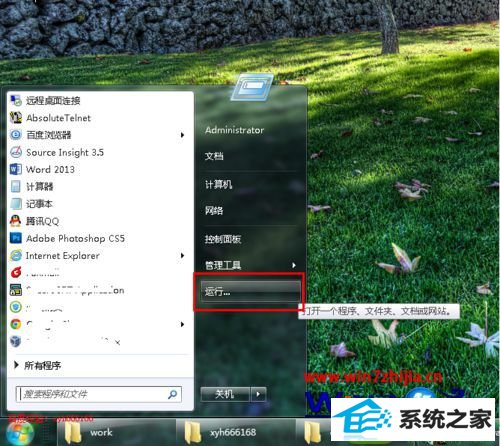
2、在打开的运行程序的输入框中输入“gpedit.msc”,然后点击下面的确定按钮执行gpedit.msc;
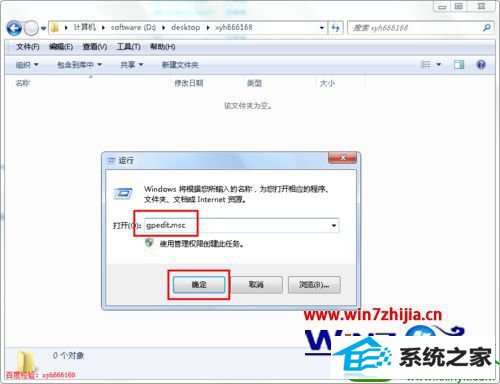
3、点击确定后,就执行gpedit.msc程序,打开如下图所示的本地组策略编辑器,按照下图的红色和蓝色方框所示,打开“个性化”设置项;
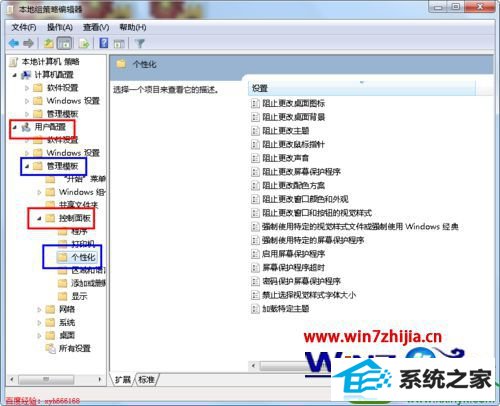
4、在个性化右边的找到“阻止更改屏幕保护程序”,然后点击右键,之后在弹出的右键菜单中打开编辑;
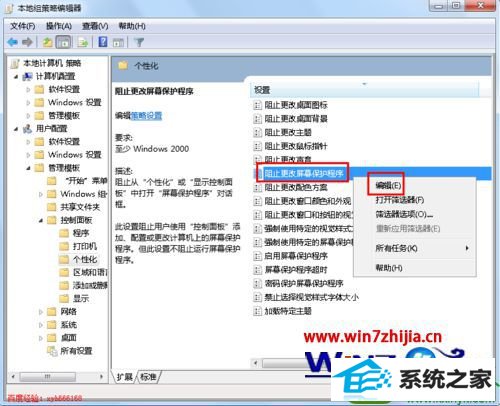
5、在打开的“阻止更改屏幕保护程序”设置对话框中可以看到对这个功能是启用,所以我们不能修改屏幕保护程序;
6、将已启用改为未配置或已禁用,然后点击右下方的应用和确定按钮,这样就解除对屏幕保护设置的控制,我们就可以修改屏幕保护程序了。
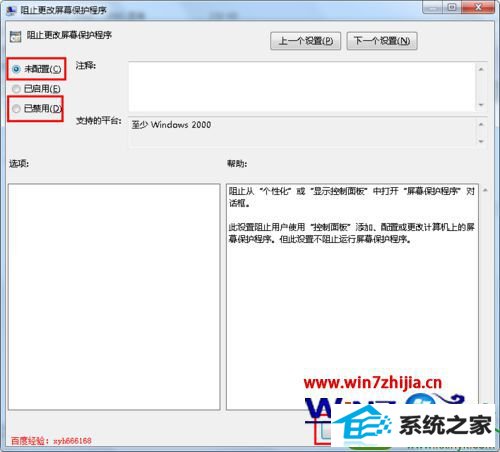
关于win10无法设置电脑屏幕保护程序如何解决就跟大家介绍到这边了,如果你有碰到跟上面一样问题的话,就可以按照上面的方法步骤进行操作就可以了,
win7系统推荐
栏目专题推荐
系统下载推荐
- 电脑公司Windows xp 完美装机版 2021.02
- 深度技术Win7 极速装机版 v2020.03(32位)
- 系统之家Win10 典藏装机版 2021.06(32位)
- 深度技术Win10 64位 大神装机版 2020.07
- 雨林木风Win10 安全装机版 2020.10(64位)
- 深度技术Windows10 32位 修正装机版 2021.03
- 系统之家W7 电脑城2020新年元旦版 (32位)
- 系统之家v2021.12最新win7 64位专注清爽版
- 番茄花园Ghost Win7 32位 娱乐装机版 2020.12
- 深度技术win7免激活64位热门精致版v2021.10
- 雨林木风 Ghost Win7 32位纯净版 v2019.07
- 番茄花园Win7 32位 官网装机版 2020.09
- 雨林木风Win7 企业中秋国庆版64位 2020.10
系统教程推荐
- 技术编辑还原win10系统观看不了网络视频的问题
- 技术员详解win10系统安装qq2012提示“运行程序配置不正确”的办法
- win10装机版系统如何显示计算机图标
- 图文操作win10系统笔记本HdMi输出电视没声音的步骤
- win10系统安装Boson netsim的解决方案
- 帮您处理win10系统本地连接没有有效的ip配置的问题
- win10系统电脑屏幕出现雪花看着非常难受的还原方法
- 技术员练习win10系统纯净版找不到windows Media player播放器的步骤
- 手把手修复win10系统将qq视频导出来的教程
- 大师设置win10系统office20010更新后无法使用的步骤
- win7电脑玩游戏无法最大化窗口游戏的设置方案?
- 技术员细说win10系统无法同时登录QQ的步骤
- w7装机版分辨率配置办法